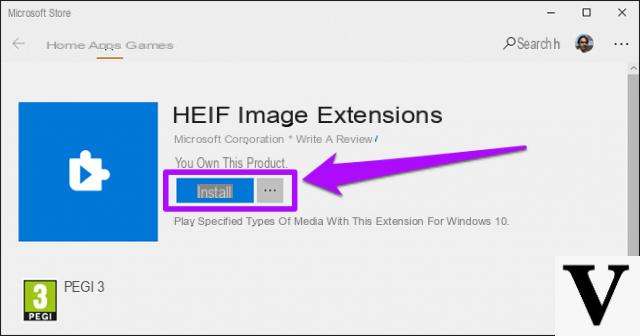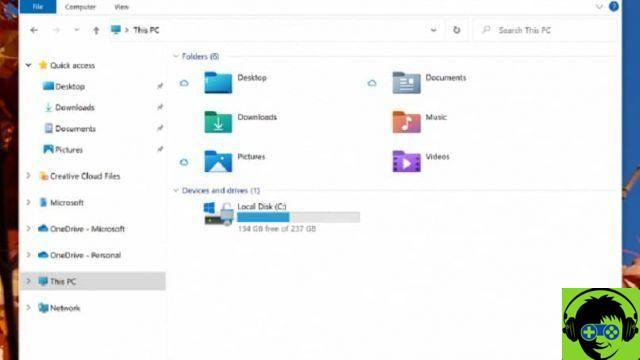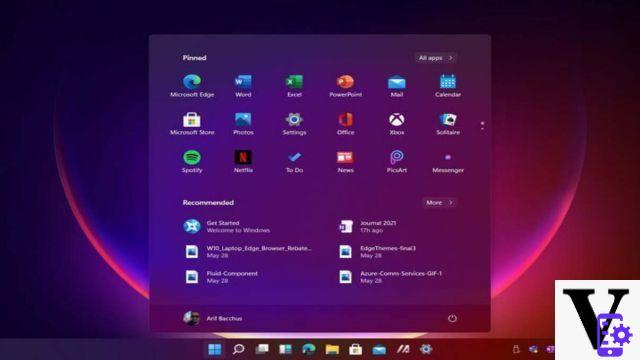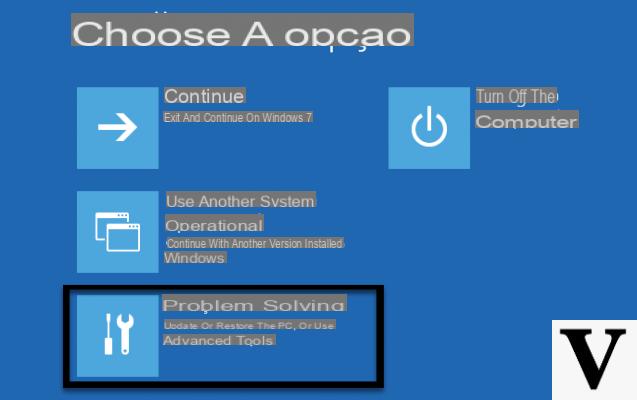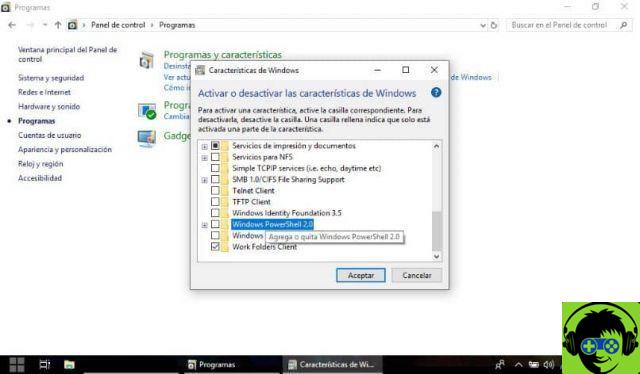Chacun de ces systèmes d'exploitation a ses avantages et ses inconvénients. Chacun d'eux peut être utilisé pour tâches spécifiques ou d'utiliser des programmes spécifiques. Par conséquent, il suffit amplement Utile qu'au lieu de participer à la compétition et de choisir une équipe entre les deux clubs, vous pouvez avoir l'une des deux équipes. Cela finit par être très utile lorsque vous avez besoin d'une tâche spécifique.
Et, grâce aux progrès réalisés au siège d'Apple, il est possible d'avoir les deux systèmes d'exploitation sur un Mac. Donc, si vous en avez un, mais que vous utilisez plusieurs Windows ou si vous voulez simplement avoir les deux systèmes d'exploitation, voyez comment procéder ci-dessous. Ceci, à travers une tutoriel très simple, avec un pas à pas facile à comprendre que nous avons mis en place pour vous. Voir ci-dessous comment procéder. En relation avec cet article, vous pourriez être intéressé par la façon d'insérer la barre MAC dans Windows 10 - Personnaliser Windows 10 en tant que MAC

Les étapes préliminaires
Avant de commencer, gardez à l'esprit que l'ensemble du processus se fait très facilement via une application pour Mac appeler Assistant Boot Camp. Cet assistant suivra automatiquement tout le processus, car vous ne pouvez pas faire grand-chose pour obtenir Windows sur votre Mac.
Cependant, avant de l'avoir sur votre Mac, vous devez suivre quelques étapes, comme préparer votre propre appareil de Archivage USB. Pour installer Windows sur USB, vous devez disposer d'un périphérique d'au moins 16 Go qui doit être formaté en MS-DOS (FAT) et les dernières mises à jour Mac prêtes. Voir ci-dessous comment procéder :
- Cela commence par allumer le ordinateur Mac.
- Ensuite, connectez votre périphérique USB à votre Mac, puis accédez à Utilitaire de disque. Cette application se trouve dans le dossier Utilitaires.
- Ici, vous commencerez par sélectionner l'option pour voir tous les appareils dans la barre latérale. Donc, sélectionner la clé USB que vous allez formater (rappelez-vous que ce doit être le périphérique lui-même et non les partitions).
- Maintenant, appuyez sur le Bouton Supprimer et sélectionnez le format MS-DOS (FAT) et le schéma d'enregistrement de démarrage principal.
Après avoir effectué toutes les procédures nécessaires avec l'USB, il est nécessaire télécharger Pilotes Windows sur USB. Vous devez faire ceci comme ceci:
- Insérez votre Mac et assurez-vous qu'il est connecté à Internet.
- Connectez-vous à l'assistant Boot Camp que vous pouvez trouver dans le dossier Utilitaires du dossier Applications.
- Ici, sélectionnez le bouton Action et continuez avec le opzione Téléchargez le logiciel d'assistance Windows. Sélectionnez ensuite votre périphérique USB comme destination de téléchargement. Une fois prêt, vous aurez tout prêt à avoir Windows sur votre Mac.

Installez Windows sur votre Mac
Maintenant que vous avez téléchargé Windows sur votre périphérique de stockage USB, vous devez installer Windows à travers. Mais avant cela, nous vous recommandons d'utiliser un clavier et une souris filaires afin de ne pas avoir de problèmes avec les pilotes. Une fois le problème résolu, installez Windows dans Par ici:
- Connectez votre périphérique USB à l'ordinateur Mac, puis allumez l'ordinateur.
- Dès lors, il est nécessaire selezionare Passez à l'option Windows. Cette option apparaîtra lorsque vous maintenez la touche Option enfoncée au démarrage. Une fois que vous avez les différentes options de démarrage, relâchez la clé et c'est tout. Sélectionnez l'option qui ressemble à Boot Camp.
- Allez maintenant dans l'explorateur de fichiers, puis dans USB et ouvrez le fichier d'exécution qui apparaîtra comme setup.exe. Ici, il vous sera demandé certaines autorisations, cliquez simplement sur « Oui » pour tous.
- Ensuite, cliquez sur l'option réparation et tout le processus d'installation commencera. Notez qu'il existe une possibilité d'erreur de logo de démarrage Windows, mais ignorez-la.
Donc, il vous suffit d'appuyer sur OK lorsque le processus est terminé et vous pourrez maintenant vous connecter à Windows ou Mac avec les options de démarrage de l'ordinateur que nous avons mentionnées précédemment.